Reklama
fAs Google je svetovým domovom pre vyhľadávanie na webe, a preto je Google Images najobľúbenejším miestom hľadať obrázky 21 Nástroje rýchleho prehliadača na vyhľadávanie obrázkov onlineČo ak chcete vyhľadať obrázok podobný tomu, ktorý vidíte? Alebo čo ak chcete rýchlo nájsť obrázok na základe slova alebo frázy na stránke? Čítaj viac . Zadajte akýkoľvek dotaz a uvidíte tisíce obrázkov, ktoré s ním súvisia. Je to dosť ľahké, ale čo ak chcete ísť hlbšie?
Ak ste ohromení množstvom výsledkov obrázkov alebo ak sa chcete dozvedieť niekoľko pokročilých trikov, ako získať viac zo služby Obrázky Google, začnite týmito tipmi.
Po prvé: Ako urobiť vyhľadávanie obrázkov Google
Skôr ako skočíme do pokročilých trikov, pokúsme sa pokryť základy. Ak chcete vyhľadať obrázok Google, jednoducho navštívte stránku Google obrázky. Môžete kliknúť na ikonu snímky odkaz v pravom hornom rohu domovskej stránky Google, aby ste sa tam rýchlo dostali.
Do panela zadajte, čo chcete vyhľadať, a stlačte vstúpiť. Pravdepodobne uvidíte veľa výsledkov. Kliknutím na obrázok ho zobrazíte v poli s popisom. Zobrazí sa jej rozlíšenie a súvisiace obrázky, ako aj tlačidlá na návštevu stránky, jej zdieľanie a uloženie na neskoršie použitie.
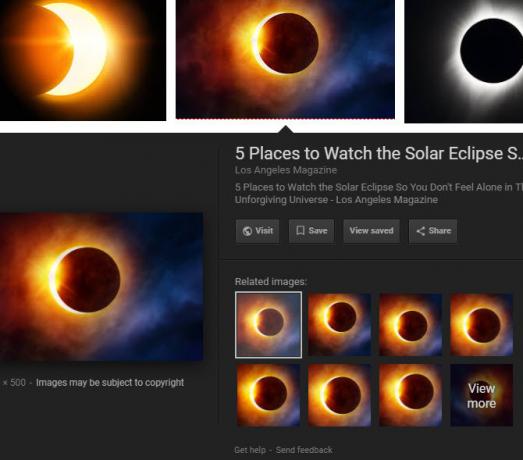
1. Využite výhody nástrojov vyhľadávania
Pod vyhľadávacím panelom Obrázky sa zobrazuje niekoľko odkazov. Jeden z nich je náradie, ktorá vám poskytuje niekoľko spôsobov filtrovania vyhľadávaní. Po kliknutí náradie, budete mať k dispozícii nasledujúce filtre:
- rozmery: Vyberte si z predvolených veľkostí, ako je napr Veľký, strednáa ikona. Môžete tiež vybrať Väčšie než - určiť minimálnu veľkosť alebo - presne na zobrazenie iba obrázkov konkrétnej dimenzie.
- farba: Zobrazuje iba obrázky v Plná farba, Čierna a bielaalebo tie, ktoré sú priehľadný. Umožňuje tiež filtrovať obrázky podľa určitej farby.
- Práva na používanie: Umožňuje zobrazovať iba obrázky, ktoré sú označené na opätovné použitie v rôznych scenároch. Väčšina obrázkov, ktoré Google zobrazuje, nie je voľne k dispozícii na použitie, preto sa musíte ubezpečiť, že ich používate na svoje vlastné úsilie.
- typ: Zobrazuje podobné typy obrázkov tváre, Clip arta animované.
- čas: Umožňuje vyhľadávať obrázky odovzdané v určitom časovom rámci.
- Ďalšie nástroje: vybrať Zobraziť veľkosti vidieť rozlíšenie každého obrázka na jeho miniatúre.
- Jasný: Po použití jedného alebo viacerých vyššie uvedených filtrov kliknite na toto a tieto filtre odstráňte.
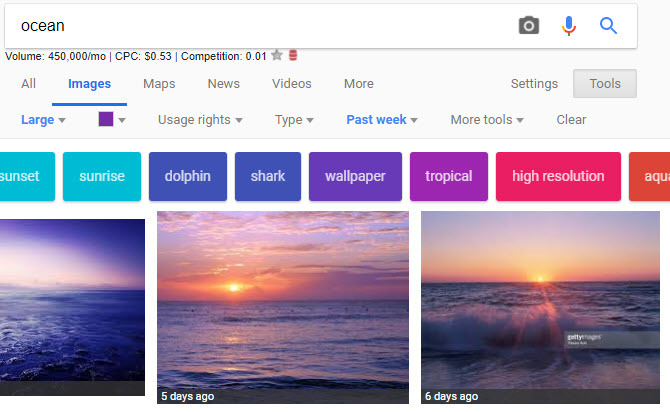
2. Vyhľadávanie podľa typu súboru
Ak máte záujem iba o konkrétny typ súboru obrázka JPEG, GIF alebo PNG? Vysvetlenie a testovanie typov obrazových typovPoznáte rozdiely medzi obrázkami JPEG, GIF, PNG a inými typmi obrázkov? Viete, kedy by ste mali použiť jeden namiesto druhého? Neboj sa, MakeUseOf vysvetľuje všetko! Čítaj viac , nemá zmysel prechádzať všetkými výsledkami, ktoré by ho hľadali. Namiesto toho môžete použiť pokročilého operátora. Stačí pridať typ súboru: png napríklad na vyhľadávanie obrázkov PNG.
Akonáhle zadáte tento a hľadať, typ súboru text zmizne. Uisťujeme vás však, že uvidíte iba obrázky tohto typu. A čo viac, pridá sa k príkazu nový príkaz náradie Ponuka. Uvidíte Súbory PNG (alebo čokoľvek, čo ste zadali) a kliknutím na túto rozbaľovaciu ponuku môžete vybrať iný typ súboru, napríklad JPG alebo BMP.
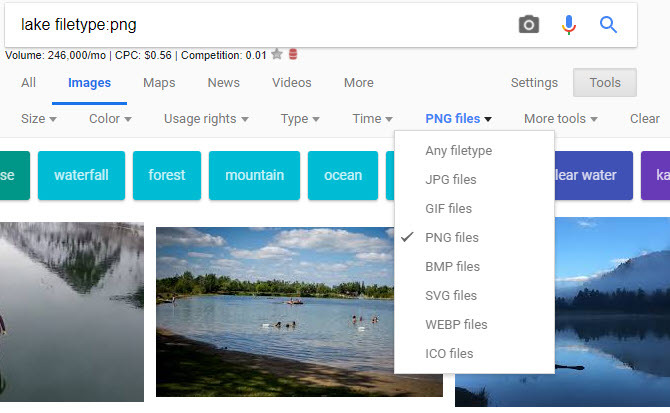
3. Reverzné vyhľadávanie obrázkov
Pri normálnom vyhľadávaní v službe Obrázky Google sa obrázky vrátia do textového dotazu. Môžete však namiesto toho použiť obrázok na vyhľadávanie obrázkov Google - toto je známe ako spätné vyhľadávanie obrázkov.
Ak to chcete urobiť, prejdite do služby Obrázky Google a kliknite na ikonu fotoaparát na paneli vyhľadávania. Tu môžete prilepiť webovú adresu obrázka z webu na vyhľadávanie alebo nahrať obrázok z počítača. Ak chcete, môžete tiež presunúť obrázok na panel vyhľadávania.
Keď tak urobíte, spoločnosť Google poskytne najlepší odhad uhádnutého obrázka. Uvidíte nižšie Vizuálne podobné obrázky, za ktorými nasledujú webové stránky, ktoré obsahujú zodpovedajúce obrázky. Je to vynikajúci spôsob, ako získať viac informácií o obrázku, o ktorom si nie ste istí.
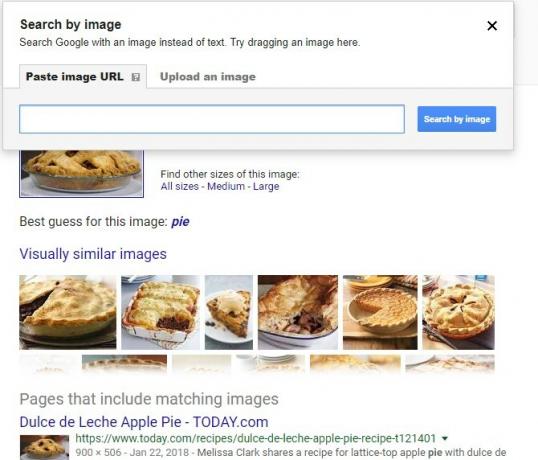
Ak používate prehliadač Chrome, je tu užitočná vstavaná skratka pre spätné vyhľadávanie obrázkov. Držte S stlačte a pravým tlačidlom myši kliknite na obrázok a okamžite s ním vyhľadajte.
4. Obnovte tlačidlo Zobraziť obrázok
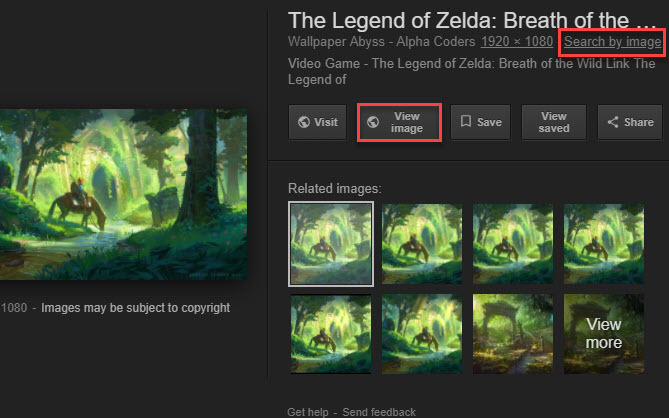
Začiatkom roku 2018 Google veľa používateľov rozrušil odstránil Zobraziť obrázok gombík z výsledkov služby Obrázky Google vďaka sťažnostiam od spoločnosti Photo Photo Getty Images. Teraz je omnoho menej pohodlné uchopiť obrázky od spoločnosti Google, najmä ak musíte navštíviť stránku, ktorá nemá ľahko prístupný obrázok.
Našťastie je to ľahké obnovte toto tlačidlo s príponou Najlepšie alternatívy k tlačidlu Zobraziť obrázok spoločnosti GoogleGoogle bohužiaľ odstránil tlačidlo Zobraziť obrázok, ale existuje niekoľko riešení, pomocou ktorých môžete získať túto funkciu späť. Čítaj viac . Odporúčame Zobraziť obrázok, ktorý je k dispozícii pre chróm a Firefox. Vracia obe Zobraziť obrázok a Vyhľadávanie podľa obrázka funkcie, a dokonca ponúka niekoľko možností na zavedenie systému.
5. Pamätajte si operátorov rozšíreného vyhľadávania
Pokryli sme typ súboru vyššie, ale nezabudnite, že môžete použiť Pokročilí operátori spoločnosti Google Najlepšie Cheat Sheet vo vyhľadávaní Google: Tipy, operátori a príkazy, ktoré treba vedieťTieto špeciálne tipy, operátory a príkazy na vyhľadávanie Google vám pomôžu zúžiť výsledky vyhľadávania a vždy získať presné výsledky, ktoré hľadáte. Čítaj viac aj pre obrázky.
Skúste napríklad miesto: vyhľadávať obrázky iba na konkrétnych stránkach. Alebo použite - (mínus) operátor vylúčiť určité slová z vyhľadávania. Ak zadáte dopyt do úvodzoviek, bude hľadať iba presnú frázu.
Ak nechcete používať operátorov, môžete kliknúť Nastavenia> Rozšírené vyhľadávanie na ktorejkoľvek stránke s výsledkami služby Obrázky Google, ktorú chcete otvoriť Rozšírené vyhľadávanie obrázkov. To vám umožní prístup k mnohým rovnakým príkazom, ale prostredníctvom jednoduchších textových polí.
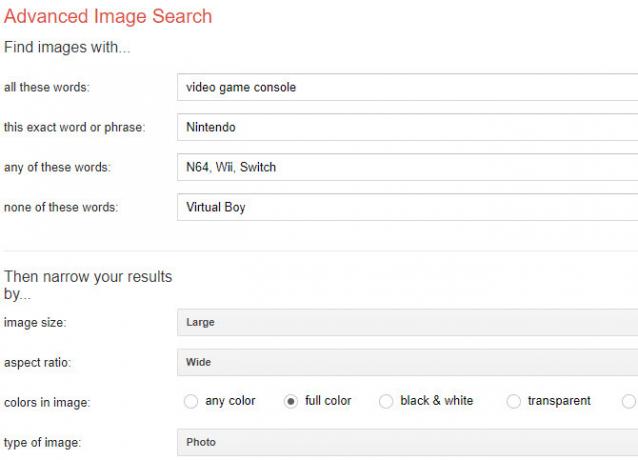
6. Uložiť obrázky
Našli ste niekedy presný obrázok, ktorý ste hľadali, ale zabudli ste ho stiahnuť? V budúcnosti je ťažké tento obrázok nájsť. Preto spoločnosť Google implementovala svoju vlastnú Uložiť obrázok priamo vo vnútri služby Obrázky Google.
Ak ju chcete použiť, vykonajte vyhľadávanie obrázkov Google a kliknutím na obrázok, ktorý vás zaujíma, otvorte jeho popiskové pole. Kliknite na ikonu Uložiť a uvidíte, že ikona pásky sa zmení na zlato.
Kedykoľvek chcete zobraziť uložené obrázky, kliknite na ikonu Zobraziť uložené na ľubovoľnom obrázku. Môžete tiež navštíviť svoju stránku Google Saved na zobrazenie všetkých položiek, ktoré ste uložili v službách Google. Uvidíte obrázky v priečinku s názvom Obľúbené obrázky.
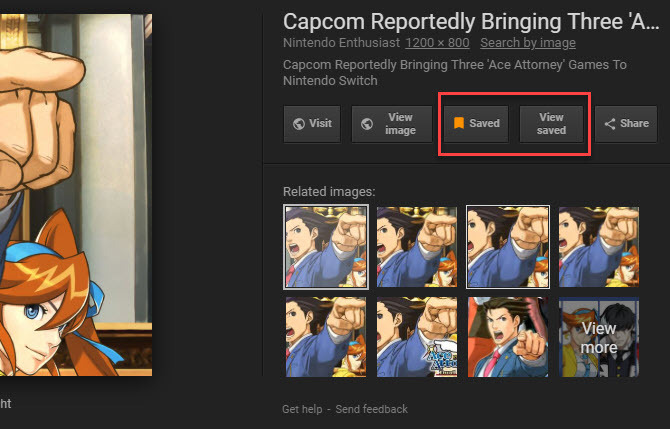
Táto funkcia je k dispozícii iba pre používateľov v USA. Ak chcete využívať výhody, musíte sa prihlásiť do svojho účtu Google.
7. Triky mobilného vyhľadávania obrázkov
Keď hľadáte obrázky pomocou mobilnej aplikácie Google, existuje niekoľko špeciálnych funkcií, o ktorých by ste mali vedieť.
Najskôr dávajte pozor na odznaky v ľavom dolnom rohu obrázkov. V závislosti od vášho dopytu to môžu byť recept, GIF, výrobokalebo podobné. Po ťuknutí na jednu z nich získate viac informácií ako len obrázok.
Napríklad, ak píšete Šiška do Obrázky Google a klepnite na obrázok pomocou recept odznak nájdete recept na výrobu týchto šišiek. Podobne aj obrázok s výrobok značka vám umožní prejsť priamo na stránku nákupu danej položky.
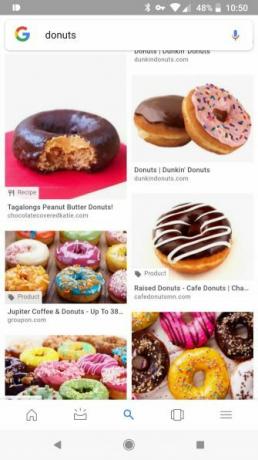

Podobným spôsobom, Obrázky Google chce vám pomôcť so štýlom 5 dámskych módnych a štýlových aplikácií na nájdenie správneho oblečeniaNájdenie správneho oblečenia môže byť svetom bolesti. Tu je niekoľko neúnavných aplikácií zameraných na ženy, ktoré hľadajú správne vybavenie. Čítaj viac tiež. Keď hľadáte obrázky súvisiace s módou, niekedy sa pod vybratým obrázkom produktu zobrazí sada obrázkov životného štýlu. Tieto ukazujú príklady z reálneho sveta, ako by ste mohli zahrnúť túto položku oblečenia do oblečenia.
Pri našich testoch to nefungovalo spoľahlivo s každým produktom, ale ako špecializovaný módny fanúšik by ste mohli mať viac šťastia.
Obrazy sveta na dosah ruky
Preskúmali sme niektoré z najužitočnejších tipov pre Obrázky Google. Aj keď je to jednoduchý nástroj, zoznámenie sa s niekoľkými pokročilými trikmi vám pomôže efektívnejšie ho používať. Nezabudnite, že nesiete zodpovednosť za to, že máte povolenie používať obrázky, ktoré nájdete na stránkach Google.
Ak chcete získať ďalšie majstrovstvá Google, pozrite sa naše časté otázky týkajúce sa vyhľadávania Google Časté otázky týkajúce sa vyhľadávania Google: Ako nájsť všetko a všetkoVyhľadávanie Google je synonymom pre vyhľadávanie na webe. Tu je niekoľko základných a nie základných spôsobov, ako môžete používať všetky funkcie Vyhľadávanie Google. Čítaj viac .
Ben je zástupcom redaktora a sponzorovaným post manažérom na MakeUseOf. Je držiteľom titulu B.S. v odbore počítačových informačných systémov z Grove City College, kde absolvoval štúdium Cum Laude as titulom Honours. Rád pomáha druhým a je vášnivým hráčom videohier ako média.